Photoshop字效教程:透視立體文字
時間:2024-02-03 09:45作者:下載吧人氣:31
效果:

素材:

1、新建680*360 300p白色畫面一個
2、打上適當(dāng)大小的文字,調(diào)整好后柵格化。

3、用選擇工具選擇前面的Ph兩個字后,ctrl+shift+j,拆分到一個新的圖層上。
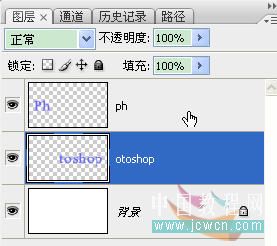
4、用橡皮擦除o字,見圖3
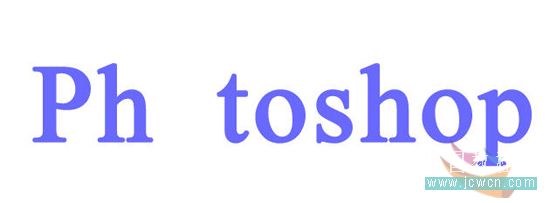
5、對Ph兩字添加樣式(圖4)
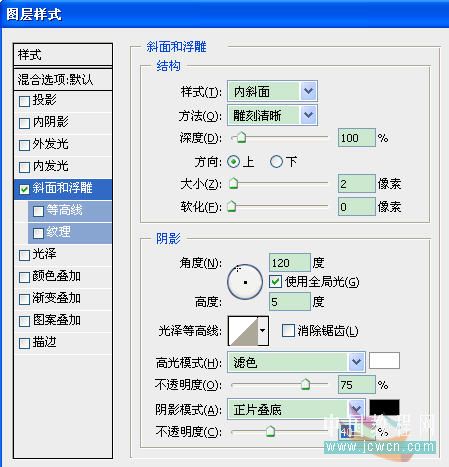
6、新建一層,同時選中ph層和新建層,右鍵/合并圖層
7、ctrl+t自由變換,按住ctrl鍵向右上角拉一下進(jìn)行放大。圖5
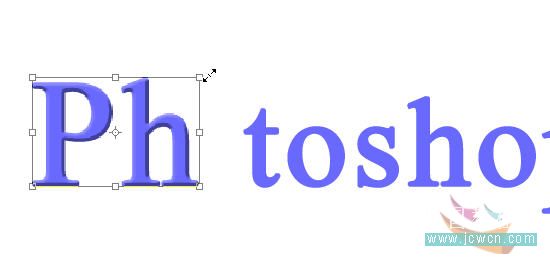
8、再進(jìn)行一下透視調(diào)整(圖6)
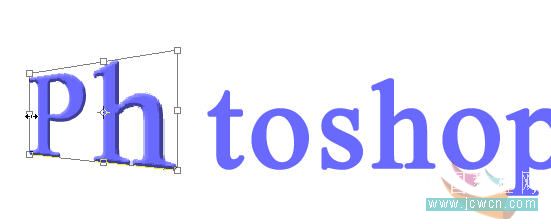
9、確定后取移動工具,按住Alt鍵,再按左方向鍵15次左右。圖7
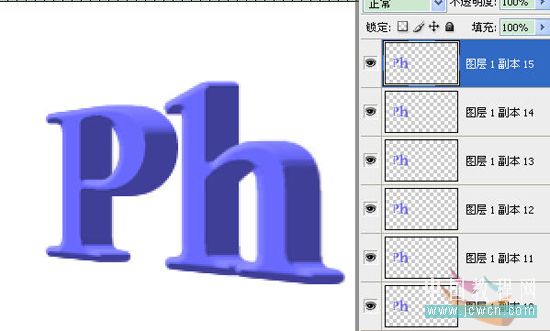
10、關(guān)閉頂層和最下面兩層,合并可見圖層。圖8
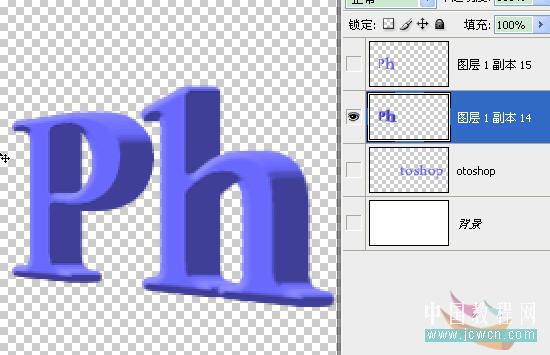
11、開啟所有的關(guān)閉圖層,激活頂層,按ctrl鍵的同時點一下頂層的縮略圖,載入選區(qū),填充原來文字的顏色,
效果如圖9
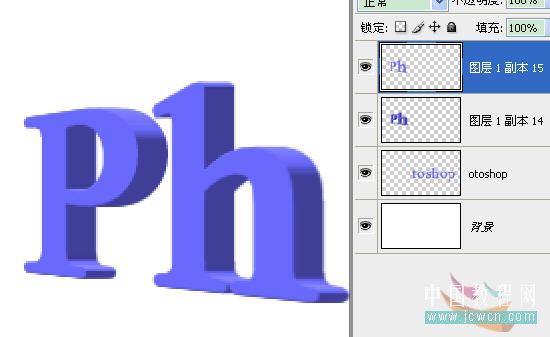
12、用同樣方法對文字的另一半處理,效果如圖10

13、把左右兩部分的文字(各兩層)分別建立鏈接。圖11
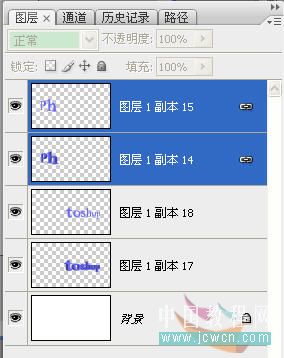
14、打開一個地球圖片,選擇后貼入文字圖層的上面。移動到如圖12位置。

15、載入地球選區(qū),添加漸變疊加效果,用移動工具把高光點移動到球面的右上方。設(shè)置如圖13

16、在Ph側(cè)面圖層上面新建一層,做一個橢圓小選區(qū),羽化8,進(jìn)行黑色填充,改不透明度為70,如圖14
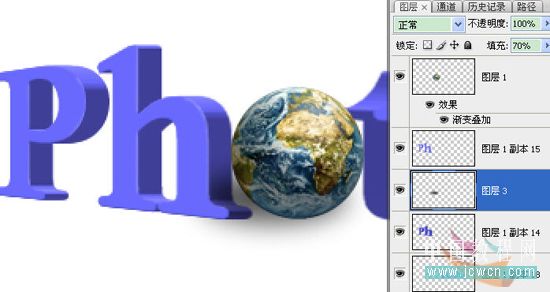
17、分別復(fù)制地球的左右兩小部分,水平翻轉(zhuǎn)后,移動到文字圖層側(cè)面適當(dāng)位置,改不透明度為20,做出鏡像效果。
如圖15

18、對文字側(cè)面層添加投影,設(shè)置如圖16

19、在“效果”上右鍵,創(chuàng)建圖層,把投影分離出來,圖17
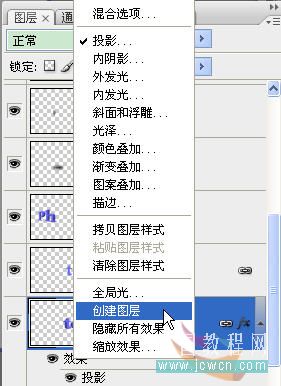
ctrl+t,進(jìn)行調(diào)整,如圖18,改不透明度30
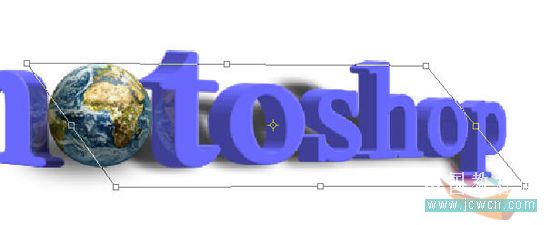
20、隱藏背景層后進(jìn)行蓋印,然后再顯示背景層,對蓋印圖層建立色相飽和度調(diào)整圖層:圖19
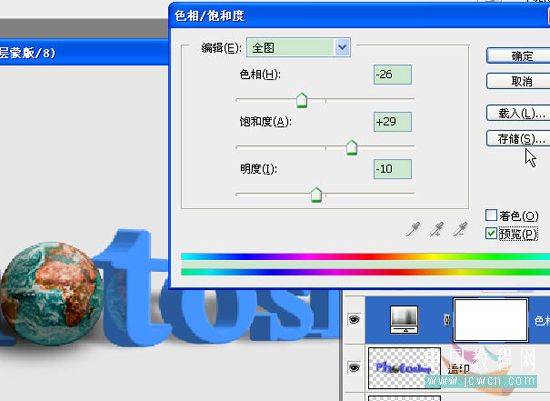
21、載入蓋印圖層選區(qū),反選,對調(diào)整層蒙板填充黑色,圖20

22、最后再整體調(diào)整一下大小和位置,必要時用加深減淡工具稍微修飾一下,完成最終效果
相關(guān)推薦
- 英雄聯(lián)盟ad劍圣出裝(整體勝率高達(dá)85.7%的新版劍圣出裝教程)
- 天龍八部天龍加點怎么加(附: 天龍8個技能屬性及指點效果詳解)
- 我的世界自動感應(yīng)門怎么制作(自動感應(yīng)門制作教程詳解)
- 十大文字avg游戲神作推薦2022 熱門的文字avg游戲排行榜
- 用Photoshop極坐標(biāo)做全景圖片效果
- 《LOL》如何轉(zhuǎn)區(qū) 轉(zhuǎn)區(qū)流程條件匯總詳解教程
- PS磨皮調(diào)色教程兩例
- Photoshop做老舊的金屬質(zhì)感文字
- Photoshop制作簡單的文字版網(wǎng)站LOGO
- Photoshop質(zhì)感美白膚色教程

網(wǎng)友評論